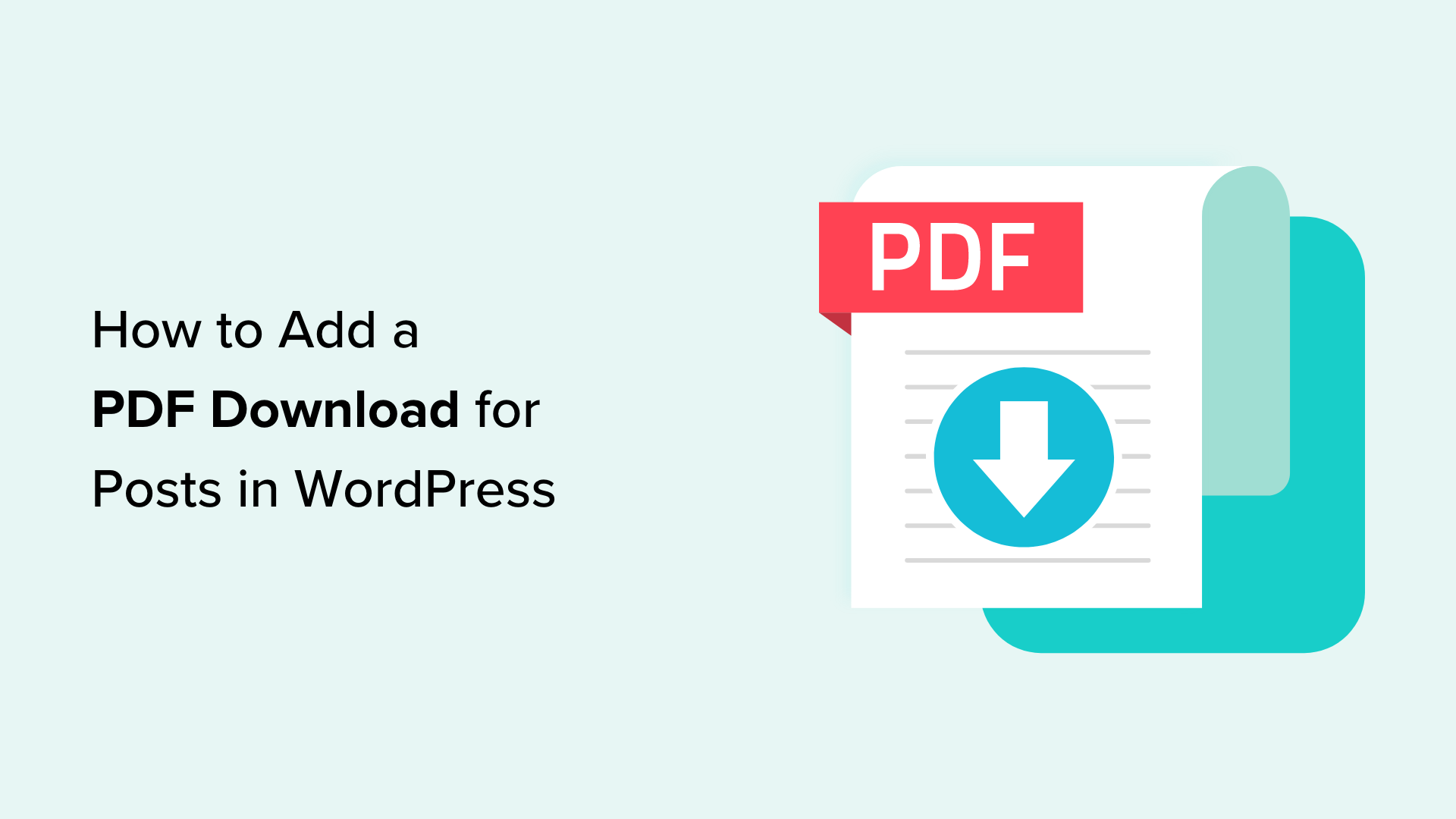A volte è semplicemente più semplice scaricare un articolo da leggere in seguito piuttosto che stamparlo o salvare il post come segnalibro nel browser.
Un modo semplice per farlo è utilizzare l’opzione Salva come PDF, che appare quando provi a stampare qualcosa sul tuo computer o telefono.
Tuttavia, molti dei tuoi utenti potrebbero non essere a conoscenza di questa opzione o prenderla in considerazione.
Diamo un’occhiata a come puoi aggiungere un’opzione di download PDF per i tuoi post in WordPress e incoraggiare gli utenti a salvare i tuoi articoli per leggerli in seguito.
Perché aggiungere un’opzione di download di PDF per i post in WordPress?
PDF consente agli utenti di condividere documenti tra diversi dispositivi e sistemi operativi.
Garantisce che i contenuti del documento vengano stampati allo stesso modo su piattaforme diverse. Ciò rende i file PDF ideali per la stampa di documenti.
Un’opzione di download PDF per i tuoi post consente agli utenti di salvare i tuoi contenuti sui loro computer e stamparli quando lo desiderano.
Di seguito sono riportati alcuni tipi di contenuto che gli utenti potrebbero voler salvare e stampare:
- Articoli di lunga durata
- Ricette
- Tutorial pratici e fai da te
- Equazioni matematiche
- Materiale didattico come guide per i compiti, fogli di lavoro e altro ancora.
Puoi anche utilizzare il download PDF per creare aggiornamenti dei contenuti per i tuoi post far crescere la tua lista di posta elettronica. Inoltre, puoi anche nascondere l’opzione dietro una quota di abbonamento per guadagnare dal tuo sito web.
Detto questo, vediamo come aggiungere un download PDF per i post WordPress.
Aggiunta dell’opzione di download PDF per i post WordPress
La prima cosa che devi fare è installare e attivare il programma gratuito PDF e stampa di BestWebSoft collegare. Per maggiori dettagli, consulta la nostra guida passo passo su come installare un plugin per WordPress.
Dopo l’attivazione è necessario visitare il PDF e stampa »Impostazioni pagina nell’amministratore di WordPress per configurare le impostazioni del plugin.
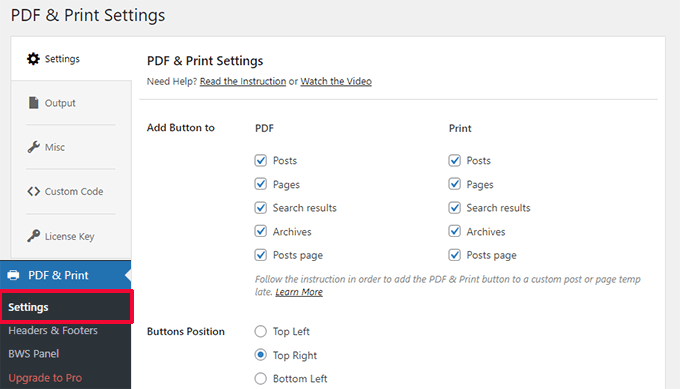
Da qui puoi scegliere il tipi di post dove desideri mostrare i pulsanti PDF e Stampa, insieme alla posizione dei pulsanti.
Di seguito, puoi scegliere l’icona del pulsante, il titolo e quale ruoli utente può vedere il pulsante.
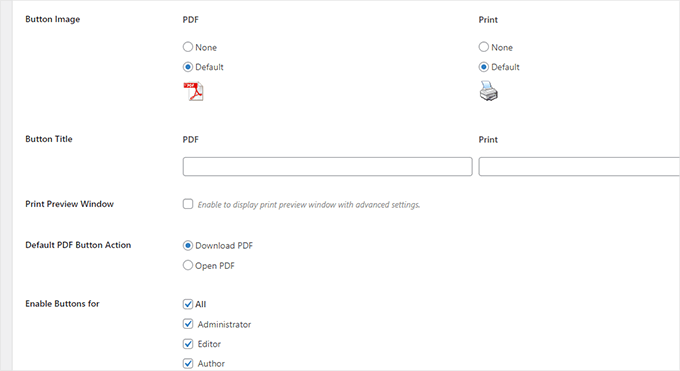
Non dimenticare di fare clic sul pulsante “Salva modifiche” per memorizzare le impostazioni.
Ora puoi visitare un post del blog o una pagina sul tuo Sito web WordPress per vedere il pulsante in azione.
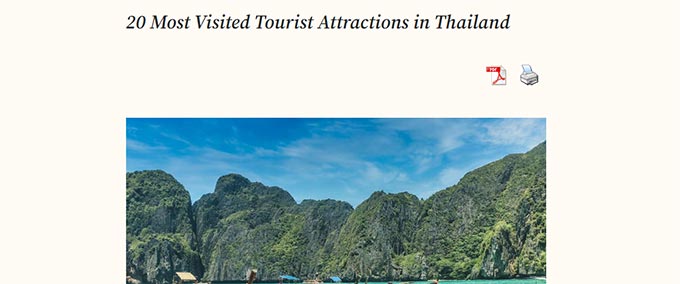
Risoluzione dei problemi relativi al download del PDF
Il plugin si basa su una libreria di codici per generare file PDF. Tuttavia, le versioni precedenti di quella libreria non sono compatibili con versioni più recenti di PHP.
Se il tuo sito utilizza una versione più recente di PHP, il tentativo di scaricare il PDF potrebbe attivare un errore critico.
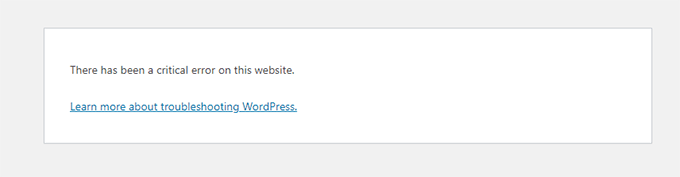
Fortunatamente, l’errore non ti impedisce di utilizzare l’area di amministrazione di WordPress.
Nell’area di amministrazione di WordPress, torna al file PDF e stampa »Impostazioni pagina e passare alla scheda “Varie”.
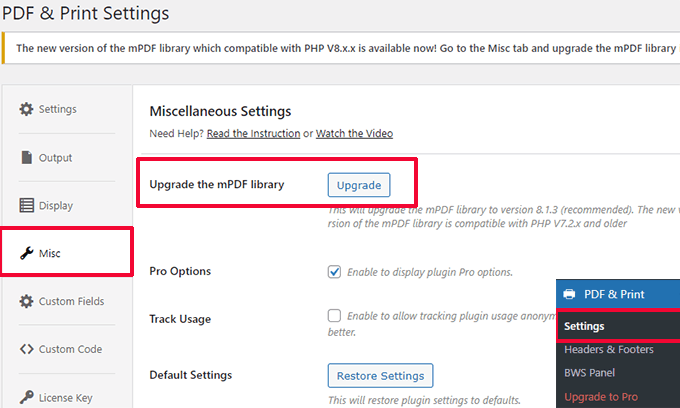
Qui, fai clic sul pulsante “Aggiorna” accanto all’opzione Aggiorna la libreria mPDF.
Il plug-in scaricherà e aggiornerà la libreria mPDF fornita con.
Assicurati che tutto funzioni scaricando alcuni PDF. Ecco come appariva un PDF per un post di blog sul nostro sito di prova.
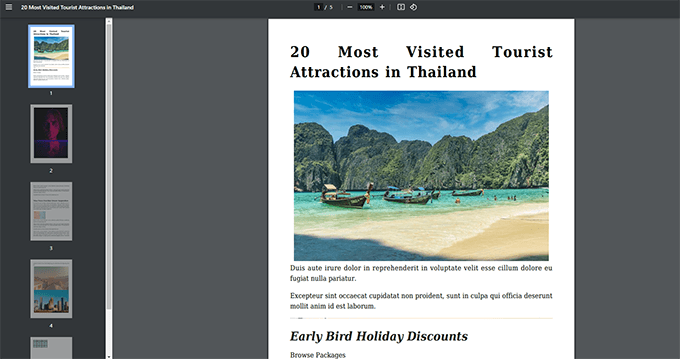
Utilizzo dei download di PDF come aggiornamenti dei contenuti
Vuoi utilizzare i download di PDF per far crescere la tua lista di posta elettronica? I download di PDF rappresentano un’eccellente offerta di aggiornamento dei contenuti.
Quando diciamo aggiornamento dei contenuti, questo è un termine di marketing che indica i vantaggi di contenuti extra che puoi offrire ai tuoi utenti in cambio dei loro indirizzi email.
Questo approccio funziona bene perché il contenuto bonus aggiunge valore all’esperienza dell’utente e in cambio ottieni anche lead. Consideralo come una tangente per i contenuti.
Invece di fornire subito download di PDF, puoi scaricare e caricare file PDF al tuo sito web
Successivamente, avrai bisogno OptinMonster. È il miglior software di ottimizzazione delle conversioni che ti aiuta a creare bellissime campagne di marketing che convertono i visitatori in clienti e abbonati.
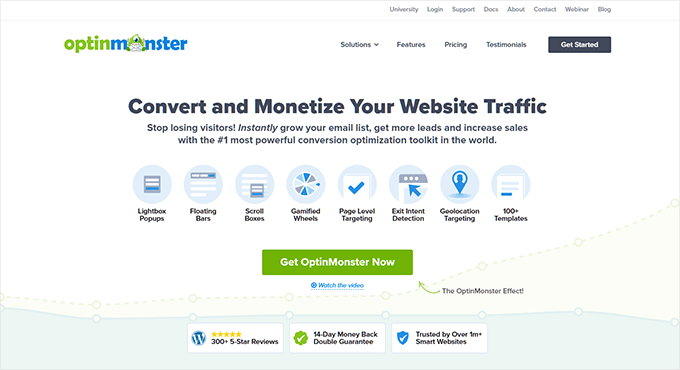
Dopo esserti registrato con OptinMonsterraggiungerai la dashboard del tuo account.
Da qui, devi creare una nuova campagna.
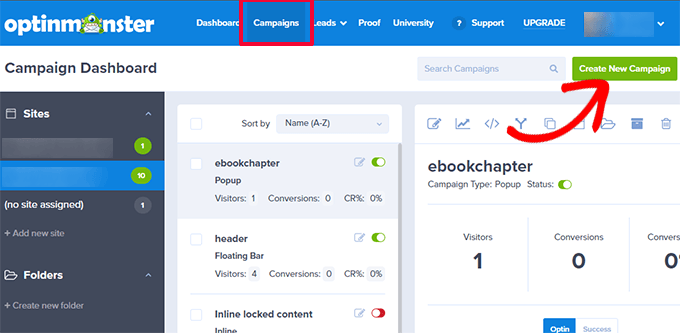
Viene fornito con diversi tipi di campagna, ma per il bene di questo tutorial è necessario selezionare una campagna in linea.
Scegli un modello. Ce ne sono dozzine. Non preoccuparti, potrai personalizzarli in seguito.
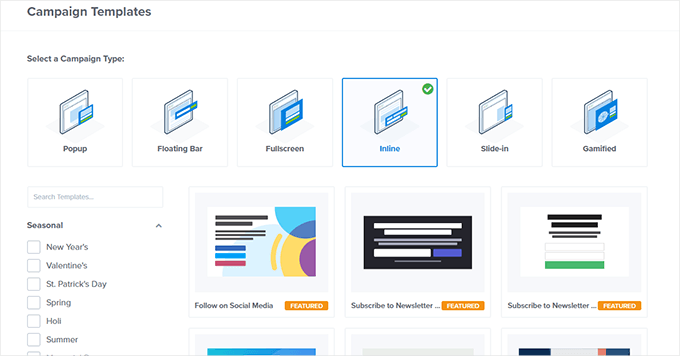
Successivamente, utilizza il generatore di campagne per progettare la tua campagna.
È uno strumento di progettazione intuitivo in cui puoi semplicemente puntare e fare clic per modificare un elemento o trascinare e rilasciare i blocchi dalla colonna di sinistra.
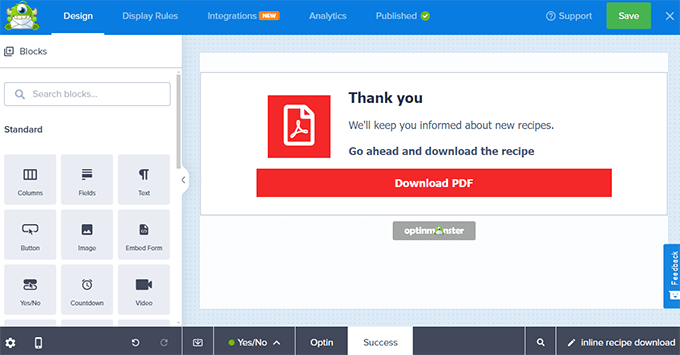
Puoi aggiungere una visualizzazione predefinita, una visualizzazione sì/no, un modulo di iscrizione o una visualizzazione di attivazione e una visualizzazione Successo alla tua campagna utilizzando le opzioni nella parte inferiore del generatore di campagne.
Nella visualizzazione Successo, fai clic sul pulsante all’interno della campagna e assicurati di aggiungere il collegamento per il download del PDF nel campo “URL nuova finestra”.
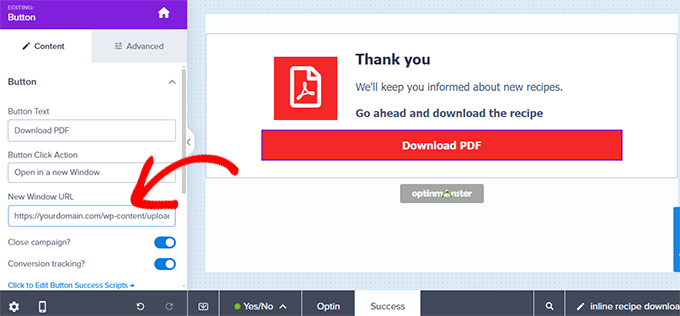
Assicurati di aver pubblicato la tua campagna.
Successivamente, passa al tuo sito Web WordPress e installa e attiva il file Plug-in OptinMonster.
Ti verrà chiesto di connettere il tuo sito WordPress a OptinMonster.
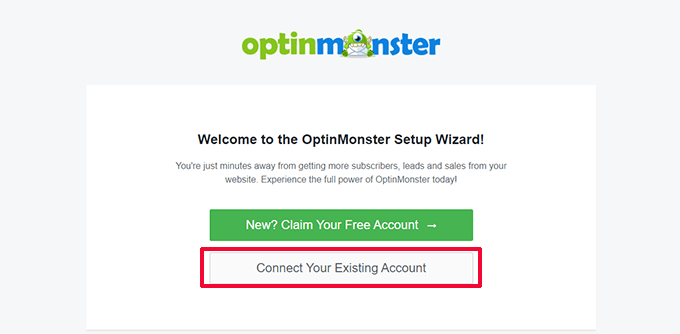
Dopodiché, vai a OptinMonster »Campagne pagina e pubblicare la campagna in linea creata in precedenza.
Ciò rende la campagna disponibile sul tuo sito web.
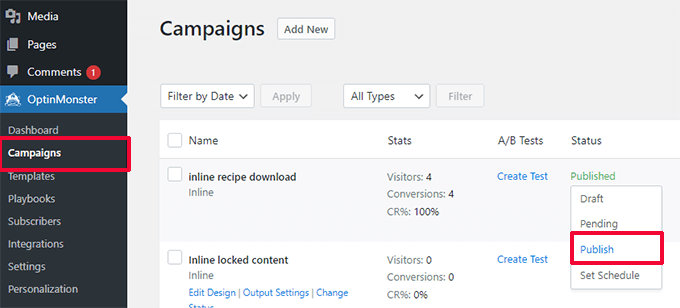
Successivamente, modifica il post o la pagina in cui desideri aggiungere l’offerta di aggiornamento del contenuto.
Devi aggiungere il blocco OptinMonster in cui desideri visualizzare l’offerta e scegliere la tua campagna dal menu a discesa.
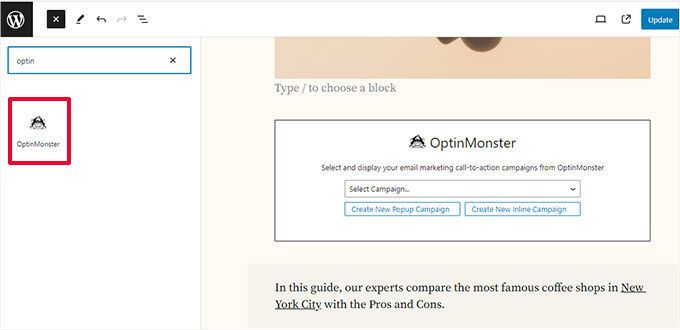
Infine, ora puoi visitare il tuo post e la tua pagina per vedere la campagna in azione.
Non dimenticare di compilare il modulo e-mail e testare il collegamento per il download.
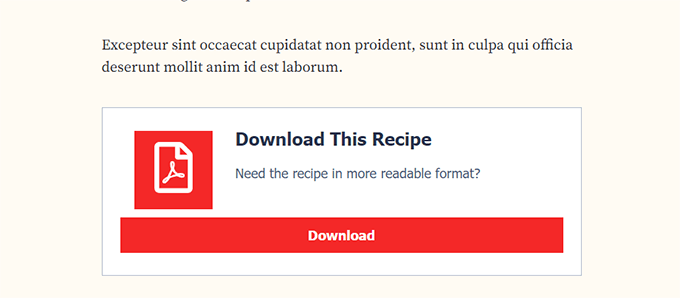
OptinMonster funziona con tutti i più popolari servizi di email marketing. Inoltre viene fornito con regole di visualizzazione avanzate che consentono di mostrare messaggi personalizzati agli utenti.
Per maggiori dettagli potete consultare la nostra guida su come mostrare contenuti personalizzati a diversi utenti in WordPress.
Come monetizzare i contenuti PDF in WordPress
Esistono molti modi per monetizzare i contenuti PDF in WordPress. A seconda della tua attività, puoi sceglierne uno adatto ai tuoi obiettivi.
1. Crea una piattaforma di abbonamento
Una piattaforma di abbonamento te lo consente vendere piani di abbonamento sul tuo sito web. Gli utenti su una piattaforma di abbonamento possono accedere a contenuti pay-per-view, download bonus e file PDF.
Il modo più semplice per creare una comunità basata su abbonamento è utilizzare MemberPress. È il miglior plug-in di abbonamento per WordPress che ti consente di limitare facilmente i contenuti ai membri paganti.
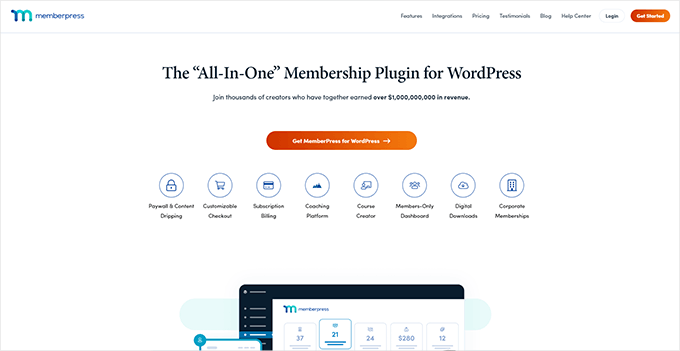
MemberPress ti consente di creare più livelli di abbonamento e quindi limitare l’accesso ai download di file e ad altri contenuti in base al piano di abbonamento di un utente.
Puoi accettare pagamenti online utilizzando Stripe o PayPal. Ancora più importante, puoi impostare pagamenti ricorrenti per addebitare automaticamente agli utenti i loro abbonamenti.
Per i dettagli consulta la nostra guida su come aggiungere il blocco dei contenuti in WordPress.
2. Vendi download di PDF in WordPress
Il modo più diretto per monetizzare il contenuto PDF è venderlo come download digitale.
Download digitali facili è il modo più semplice per vendere download digitali. È un Plug-in e-commerce WordPress per la vendita di beni digitali come download di file, eBook, software, musica e altro ancora.
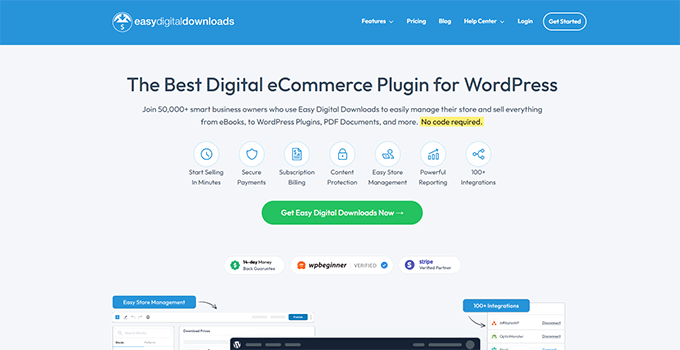
Download digitali facili ti consente di aggiungere i tuoi file PDF come prodotti, che puoi quindi aggiungere ai tuoi post o alle tue pagine.
Inoltre, ciascuno dei tuoi download digitali può avere la propria pagina di prodotto. Quindi, gli utenti possono facilmente aggiungere i download ai propri carrelli ed effettuare il check-out.
Easy Digital Downloads ti consente di accettare pagamenti tramite Stripe, PayPal, Authorize.net e altro. Per i dettagli, vedere il nostro articolo su vendere download digitali in WordPress.
Ci auguriamo che questo articolo ti abbia aiutato a imparare come aggiungere un download PDF per i post in WordPress. Potresti anche voler vedere la nostra scelta di i migliori plugin PDF per WordPress o imparare a farlo far crescere il tuo business online senza spendere una fortuna.
Se ti è piaciuto questo articolo, iscriviti al nostro Canale Youtube per i tutorial video di WordPress. Puoi trovarci anche su Twitter E Facebook.